
Android TV mükemmel bir set üstü kutu platformudur, ancak bugün piyasada bulunan birimlerin çoğu son derece sınırlı depolamaya sahiptir. ATV kataloğu büyüdükçe, daha yeni, yer kaplayan oyunları düşünmeseniz bile kullanıcılar her zamankinden daha fazla uygulama yüklemek isteyecek. İyi haber şu ki, Android TV kutunuzdaki depolamayı gerçekten genişletebilirsiniz.
Nasıl yapılacağına girmeden önce, ihtiyacınız olan şeylere hızlıca göz atalım:
- Bir USB OTG kablosu : Tüm Android TV cihazları bunu gerektirmez, bu nedenle önce ünitenizin arkasını kontrol etmeniz gerekir. Yalnızca bir microUSB bağlantı noktasına sahipse (örneğin Nexus Player gibi), o zaman bir OTG kablosuna ihtiyacınız olacaktır. Tam boyutlu bir USB bağlantı noktasına sahipse (NVIDIA SHIELD gibi), o zaman olmayacak.
- Bir sabit disk : Bir flash sürücü de kullanabilirsiniz, ancak 32 GB'tan daha küçük hiçbir şeyle uğraşmam. Depolama alanınızı gerçekten maksimize etmek için, harici bir sabit sürücüye gidin — 500 GB'ın doldurulması biraz zaman alacaktır.
Gerekli tüm donanıma sahip olduğunuzda, sıra takma ve genişletme zamanıdır. Böyle ifade edildiğinde kulağa gerçekte olduğundan çok daha yoğun geliyor. Bu eğitici için SHIELD Android TV'yi kullanacağız, ancak bunu Android 7.0 çalıştıran Nexus Player'da da test ettim ve işlemin neredeyse aynı olduğunu doğruladım.
Yapmak isteyeceğiniz ilk şey, gerekirse USB OTG kablosunu ve ardından sürücünüzü takmaktır. Aksi takdirde, sürücüyü doğrudan prize takın — bir menü burada açılır (kendi ATV cihazınıza bağlı olarak), bu da sürücüyü çok fazla sorun olmadan kullanmanıza olanak tanır. Varsa, dört paragraf atlayın ve oradan başlayın. Değilse, okumaya devam edin.
Sürücü takılıyken, Android TV'nin Ayarlar menüsüne atlamak isteyeceksiniz — sadece ekranın altına kaydırın ve dişli çark simgesini tıklayın.
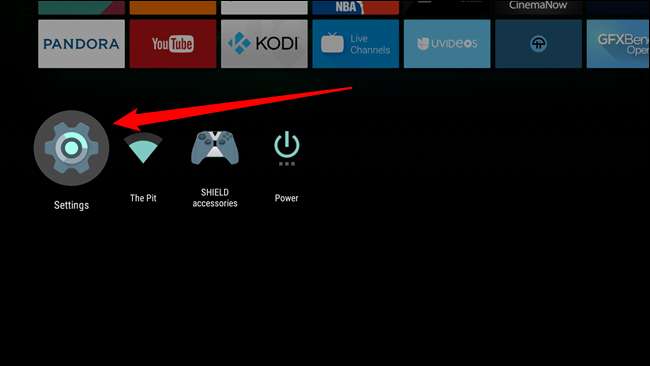
Buradan "Depolama ve sıfırlama" menüsüne gidin.

Yeni sürücünüz burada görünmelidir. Cihaza ilk kez taktığınız için, çıkarılabilir depolama olarak görünmesi gerekir; bu, resimler, videolar ve benzerleri için harikadır, ancak bunu uygulamalar ve oyunlar için kullanmak istiyorsanız, dahili depolamaya dönüştürmek için. Yeni sürücüye ilerleyin, ardından üzerine tıklayın.
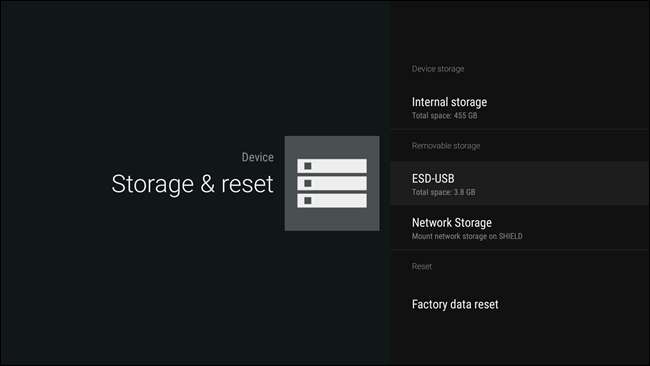
Bu menü birkaç farklı seçenek gösterecektir: "Çıkar" ve "Dahili depolama olarak ayarla". İkincisini istiyorsun.
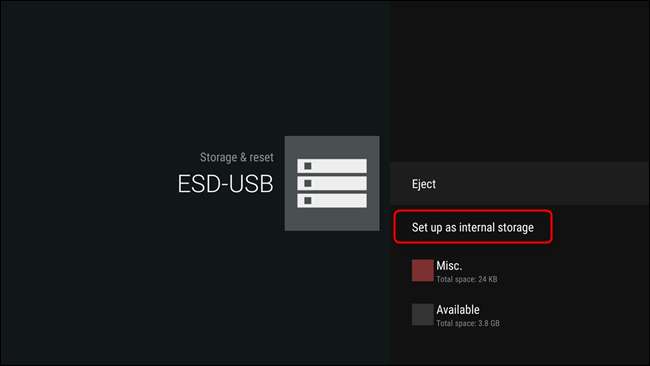
Sürücünün mevcut içeriğinin, dahili depolama olarak yeniden biçimlendirilebilmesi için silineceğini bildiren bir uyarı açılır. Bu konuda sorun yoksa, devam edin ve "Biçimlendir" düğmesini tıklayın.
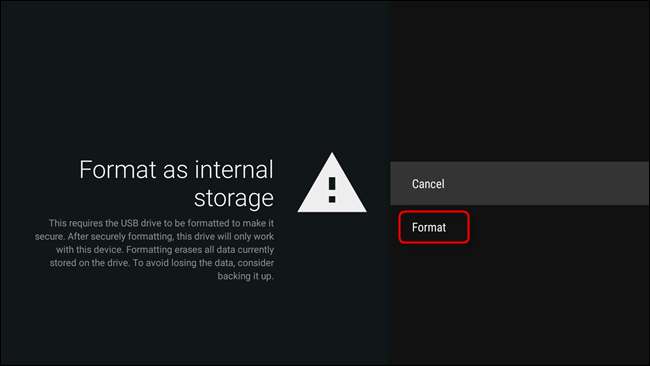
Sürücünüzün boyutuna bağlı olarak biçimlendirme biraz zaman alabilir. Sadece işini yapmasına izin verin - bir sandviç ya da başka bir şey kapın. Aslında bana da bir tane getir. Teşekkürler.

Biçimlendirme tamamlandığında, iki seçenek olacaktır: "Şimdi taşı" ve "Daha sonra taşı" — bunlar, cihazınızda zaten depolanmış olan uygulamalar ve oyunlara referans niteliğindedir. Sen cihazı kullanmaya başlamadan önce verileri taşıyın. Seçeneklerin önerdiği gibi, bunu şimdi yapabilir veya daha sonra yapabilirsiniz. Tamamen aramanız. Verilerinizi taşımanın, özellikle de cihazınızın mevcut depolama alanı doluysa, biraz zaman alacağını unutmayın. Az önce yediğimiz için bu sefer kahve içelim. Şeker ve krema lütfen.
Depolama ve sıfırlama menüsüne geri döndüğünüzde, yeni sürücü artık "Cihaz depolama" olarak listelenmelidir. İstediğin bu.
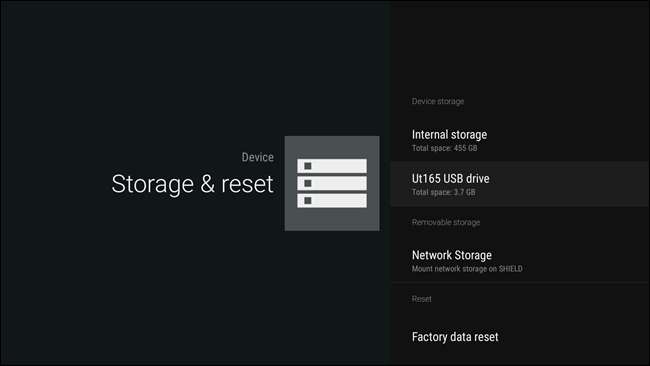
Herhangi bir nedenle bu sürücüyü Android TV cihazınızdan kaldırmak isterseniz, bazı adımları uygulamanız gerekir:
- Tüm uygulamaları ve oyunları taşıyın yerel depolamaya. Bunu yapmanın toplu bir yolu yoktur, bu yüzden her seferinde bir tane yapmanız gerekecektir. Bu biraz zaman alacak. Godspeed.
- Sürücüyü silin ve biçimlendirin. Her şey sürücüden taşındığında, "Depolama ve sıfırlama" menüsünde silebilirsiniz; sürücüyü ve ardından "Sil ve biçimlendir" i seçmeniz yeterlidir.
- Çıkar. Temizlendikten sonra çıkarın. Veya "Çıkarılabilir depolama" olarak bırakın. Ne isterseniz.
İşte bu kadar - sürücüyle işiniz bitti ve güvenle çıkarılabilir.
İyi bir set üstü kutu deneyimi söz konusu olduğunda, Android TV’nin genişletilebilirliği ve dahili depolama gibi harici bir cihaz kullanma seçeneği çok önemlidir. TV kitaplığı büyüdükçe, cihazınızın da onunla büyümesini istersiniz. İleri görüşlü olduğunuz ve bunu gerçekleştirdiği için Google'a seslenin.







